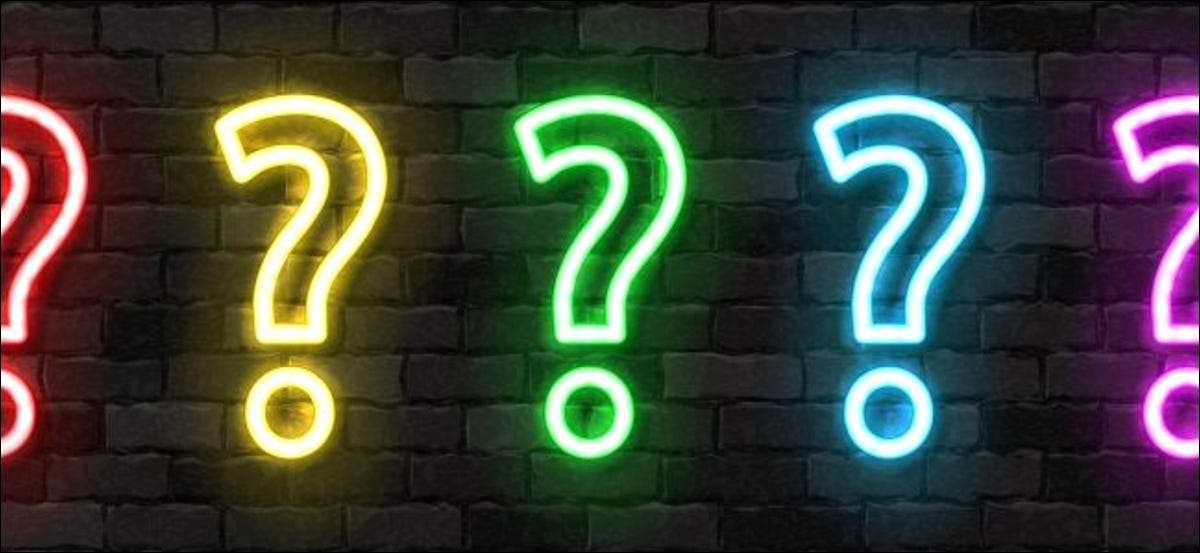
Tất cả Windows 10 PC có "Chế độ trò chơi" được bật theo mặc định. Microsoft đã từng đề cập đến tính năng này, nhưng bây giờ nó đã mờ dần vào nền. Bizarrely, một số người báo cáo rằng việc vô hiệu hóa chế độ trò chơi tăng hiệu suất của một số trò chơi PC nhất định!
"Chế độ trò chơi" làm gì trên Windows 10?
Lần đầu tiên được giới thiệu trong Windows 10 Creators CẬP NHẬT. [số 8] , được phát hành lại vào tháng 4 năm 2017, " Chế độ chơi game [số 8] "Hứa hẹn để tăng hiệu suất của nhiều trò chơi PC.
Đây là mô tả chính thức: Microsoft nói rằng chế độ trò chơi "giúp đạt được tốc độ khung hình ổn định hơn tùy thuộc vào trò chơi và hệ thống cụ thể."
Về mặt kỹ thuật, nó hoạt động bằng cách phát hiện các trò chơi và cung cấp cho họ quyền ưu tiên truy cập vào tài nguyên của máy tính của bạn. Trò chơi bạn tập trung vào chơi nhiều hơn CPU [số 8] và GPU. [số 8] Tài nguyên, trong khi các ứng dụng và quy trình nền khác có được ít tài nguyên hơn. Điều này chỉ hoạt động nếu Windows 10 phát hiện ra rằng bạn đang chơi một trò chơi.
Chế độ trò chơi có tăng hiệu suất không?

Chế độ trò chơi có thể tăng hiệu suất chơi trò chơi của PC, hoặc nó có thể không. Tùy thuộc vào trò chơi, phần cứng của PC và những gì bạn đang chạy trong nền, bạn có thể không thấy bất kỳ sự khác biệt nào.
Bạn sẽ thấy sự gia tăng lớn nhất trong hiệu suất chơi game nhất khi một trò chơi cạnh tranh tài nguyên với các chương trình đang chạy khác trên PC của bạn. Nếu PC của bạn có nhiều tài nguyên CPU và GPU để đi xung quanh, chế độ trò chơi có khả năng sẽ không làm gì nhiều.
Tại sao nó được mặc định?
Chế độ trò chơi Nỗ lực tự động phát hiện khi bạn đang chơi một trò chơi, và nó chỉ hành động nếu Windows nghĩ bạn là. Vì vậy, nếu bạn sử dụng trình duyệt web và phần mềm Office cả ngày, chế độ trò chơi hoàn toàn không làm gì cả.
Tuy nhiên, khi bạn khởi chạy một trò chơi, chế độ trò chơi của Windows 10 có hiệu lực và ưu tiên trò chơi đó qua mọi thứ khác trên PC của bạn. Vậy tại sao chế độ trò chơi sẽ không được bật theo mặc định? Nó không làm bất cứ điều gì trừ khi Windows nghĩ rằng bạn đang chạy một trò chơi.
Chế độ trò chơi đôi khi có thể gây ra vấn đề
Một số người dùng Windows đã báo cáo rằng một số trò chơi thực sự thực hiện chậm hơn với chế độ trò chơi được bật. Nghe có vẻ lạ, và nó chắc chắn không nên làm việc theo cách này, nhưng đôi khi nó làm.
Ví dụ, vào tháng 5 năm 2020, Guru 3D. [số 8] Đã viết về các báo cáo về chế độ trò chơi dẫn đến stutter và màn hình đông lạnh với cả phần cứng đồ họa NVIDIA và AMD.
Tại sao điều này có thể xảy ra? Chà, tất cả những gì chúng ta có là đầu cơ. Tuy nhiên, trong việc phân bổ nhiều tài nguyên phần cứng hơn cho một trò chơi trên PC và các tác vụ nền tảng, chế độ trò chơi có thể mang theo các tài nguyên ra khỏi các tác vụ nền quan trọng, khiến hệ thống đâm hoặc tự làm chậm trò chơi. Hoặc có lẽ chỉ có những lỗi kỳ lạ trong chế độ trò chơi với các trò chơi cụ thể hoặc trình điều khiển đồ họa. Windows rất phức tạp.
Dù bằng cách nào, nếu bạn gặp phải những vấn đề kỳ lạ, Stutter, đóng băng, sự cố hoặc toàn diện ở mức thấp FPS. [số 8] - Trong khi đó chơi một trò chơi PC, bạn có thể muốn vô hiệu hóa chế độ trò chơi và xem điều đó có giải quyết được vấn đề của bạn không. Đó là một bước khắc phục sự cố hữu ích.
Cách bật và tắt chế độ trò chơi của Windows 10
Để kiểm soát chế độ trò chơi, hãy mở cửa sổ Cài đặt từ menu Bắt đầu hoặc bằng cách nhấn Windows + i. Đi đến Cài đặt & GT; Gaming & GT; Chế độ chơi game.
Ở đây, bạn sẽ chỉ tìm thấy một cài đặt duy nhất: Chế độ trò chơi, bạn có thể bật hoặc tắt. Theo mặc định, nó là trên. Nếu bạn muốn vô hiệu hóa chế độ trò chơi, chỉ cần nhấp vào công tắc và đặt nó thành "Tắt."
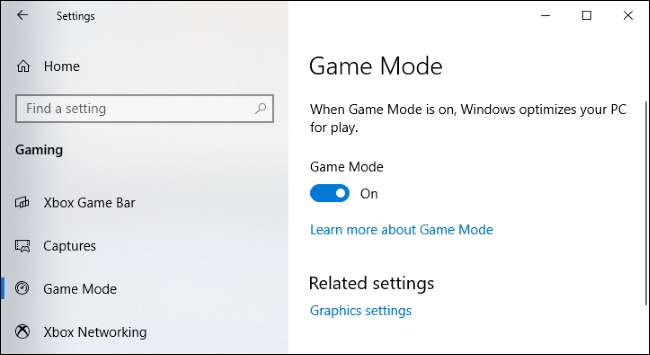
Đó là nó. Trong các phiên bản hiện đại của Windows 10, không có cách nào để bật thủ công hoặc vô hiệu hóa chế độ trò chơi cho một trò chơi cá nhân. Trong bản cập nhật sáng tạo của năm 2017, bạn có thể bật hoặc tắt chế độ trò chơi cho các trò chơi cụ thể trong Giao diện thanh trò chơi Xbox [số 8] , nhưng tùy chọn này đã biến mất. Như của Cập nhật ngày 20 tháng 10 năm 20 của Windows 10 [số 8] , bạn sẽ không tìm thấy nó ở bất cứ đâu trong thanh trò chơi Xbox hiện đại.
Tất cả những gì bạn có thể làm là chuyển sang chế độ trò chơi trên hoặc tắt trên toàn hệ thống. Nếu Windows nghĩ rằng bạn đang chơi một trò chơi, Windows sẽ kích hoạt các chỉnh sửa của chế độ trò chơi. Nếu Windows không phát hiện ra rằng bạn đang chơi một trò chơi, không có cách nào để kích hoạt theo cách thủ công.
Đừng lo lắng, mặc dù: ngay cả khi Windows không nhận thấy rằng bạn đang chơi một trò chơi và không kích hoạt chế độ trò chơi, có lẽ bạn không bỏ lỡ nhiều.
CÓ LIÊN QUAN: 6 tính năng tuyệt vời trong thanh trò chơi mới của Windows 10 [số 8]







